正版Win10系统重装后如何再次激活?
有些用户使用的是正版win10系统,重装之后发现右下角出现激活windows水印,需要再次激活,那正版win10系统重装后如何再次激活呢?正版win10重装同一版本的系统一般会自动激活,如果重装不同版本,就不会自动激活。

正版win10重装过后怎么再次激活:
1、如果你重装的是跟预装正版win10同一版本,那么微软Win10系统的激活规则是,重装后可以不使用密钥自动激活,是因为微软已将激活信息存储在云端,当你重装系统后,联网情况下会自动在云端进行验证。并且重装Windows10时,安装程序虽然也会要求输入密钥,但你可以选择跳过。重装完成以后,Win10系统会自动激活,因为在云端验证时会自动判断这台电脑是否已经安装并激活过Win10。
2、如果本来预装正版win10家庭版,现在重装win10专业版,将不能自动激活,而是需要购买正版win10专业版激活码,或者使用激活工具激活。
方法一:重装同一版本的正版win10
1、连接网络,依次打开开始--设置--更新和安全--激活,联网激活。
2、如果之前有登录Microsoft帐户并绑定,那么重装后继续登录Microsoft帐户,将会验证用户信息并激活。
方法二:重装不同版本的正版win10使用密钥激活
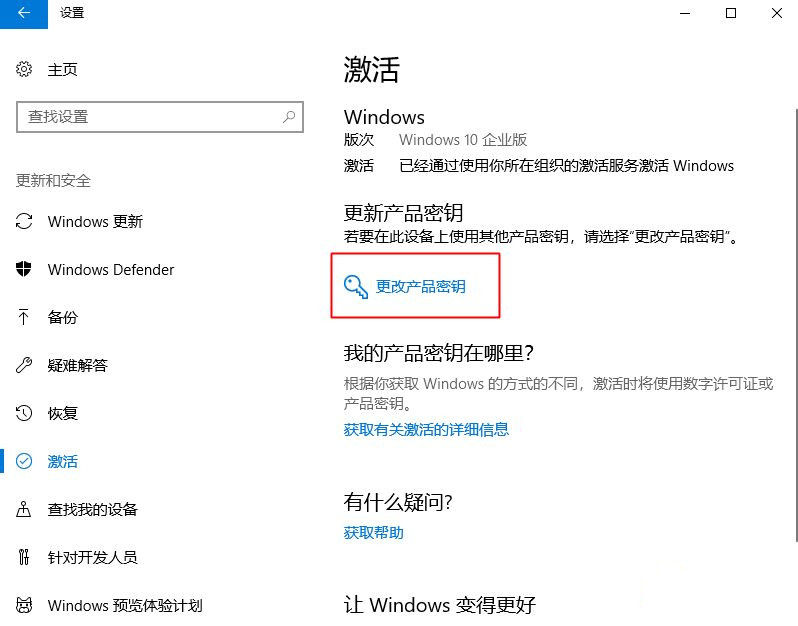
方法三:重装不同版本的正版win10使用激活工具激活
1、禁用一切杀毒工具,然后下载win10激活工具heu kms,打开后,你可以点击【查看windows激活状态】查询激活信息,之后点击【激活Windows VL】;
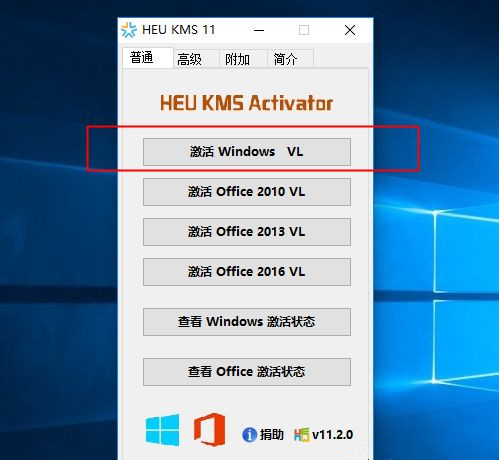
2、开始执行激活win10系统过程,底部有个绿色的进度条,需要等待;
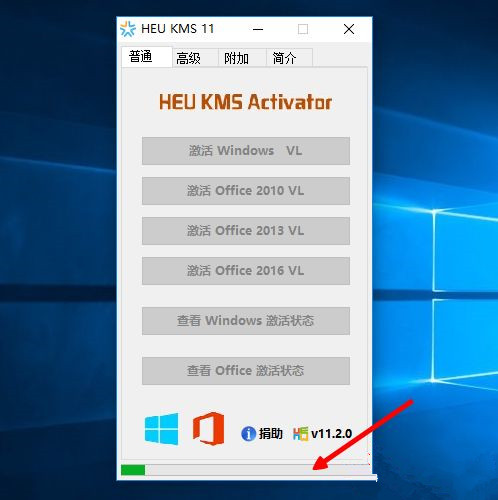
3、如果提示成功地激活了产品,表示激活成功,如果激活失败,继续点击激活Windows VL,直到激活成功。
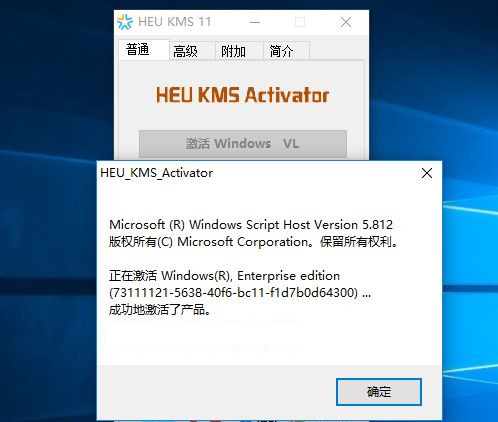
以上就是正版win10重装过后如何再次激活的方法,如果你正版win10重装系统后提示没有激活,可以按照上面提供的方法来重新激活。
相关文章:
1. 录屏怎么保存gif动图? UOS录屏生成Gif动画的技巧2. 如何安装win10和win11双系统?win10和win11双系统安装详细教程3. Debian11怎么结束进程? Debian杀死进程的技巧4. Thinkpad e580笔记本怎么绕过TPM2.0安装Win11系统?5. 中兴新支点操作系统全面支持龙芯3A3000 附新特性6. CentOS上的安全防护软件Selinux详解7. 通过修改注册表来提高系统的稳定安全让计算机坚强起来8. 5代处理器能升级Win11吗?5代处理器是否不能升级Win11详情介绍9. freebsd 服务器 ARP绑定脚本10. 华为笔记本如何重装系统win10?华为笔记本重装Win10系统步骤教程

 网公网安备
网公网安备